许多用户都会通过重置网络的方式去解决网络问题,但是有的win10用户反映网络重置后找不到wlan,这种情况要怎么办呢?你先打开运行窗口,通过msconfig指令打开系统配置面板,然后切换到服务选项卡,点击全部启用按钮,最后再点击确定按钮保存设置,这个时候再去打开网络面板,就能看到WLAN了。
win10网络重置后找不到wlan怎么办:
1、首先我们鼠标右键点击“开始”菜单,或者直接快捷键按下“windows键+R键”打开运行。
2、再点击“运行”。
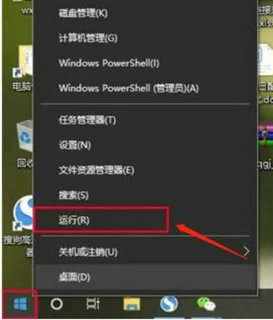
3、在运行输入“msconfig”,点击确定按钮。
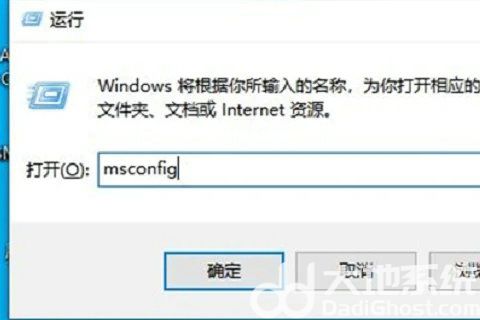
4、点击“服务”。
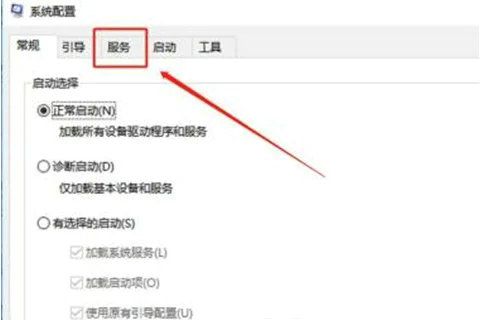
5、点击全部启用,最后点击应用确定即可恢复WLAN。
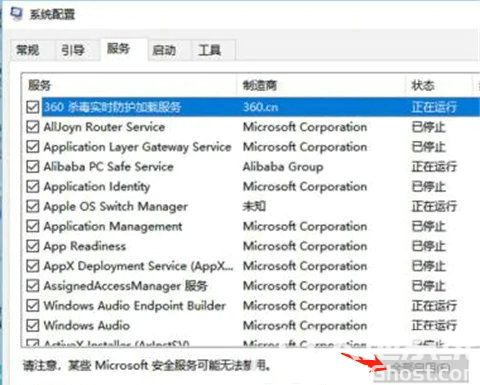
以上就是win10网络重置后找不到wlan怎么办 win10网络重置后找不到wlan解决办法的全部内容了。